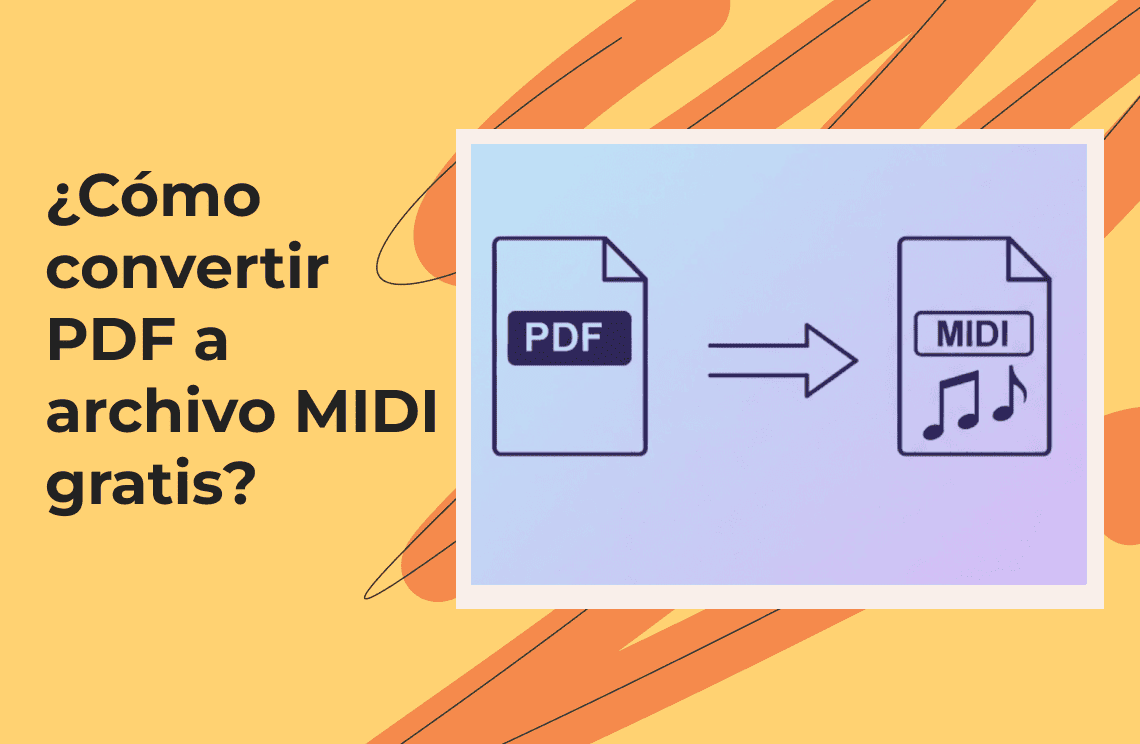En la actualidad, en la que la lectura digital y el trabajo de oficina están profundamente integrados, el formato de archivo determina directamente la eficiencia de la transmisión de información. Ya sea que se trate de leer una novela en una tableta durante las horas pico de la mañana, revisar un contrato con un sello en la computadora en la oficina o que un maestro les dé un folleto a los estudiantes, elegir el formato PDF o EPUB y dominar el método fluido de PDF a EPUB es de gran importancia para mejorar la eficiencia del procesamiento de la información.
Este artículo te aclarará los escenarios de uso de ambos formatos, te recomendará herramientas de conversión de archivos eficientes para 2025, te desglosará en detalle los pasos para la conversión de PDF a EPUB y te responderá preguntas frecuentes durante el proceso de conversión, lo que te ayudará a determinar la elección del formato de documento y a optimizar tu experiencia de lectura y uso compartido de archivos.

PDF vs EPUB: ¿Cuándo usar cada uno?
El PDF y el EPUB son formatos de documentos electrónicos convencionales, pero existen diferencias significativas en su posicionamiento técnico y escenarios de aplicación. Entender sus diferencias principales no solo puede optimizar el efecto de la presentación del contenido, sino también tomar decisiones precisas cuando se necesita convertir el formato.
Comparación de las características principales
| Características | EPUB | |
| Estabilidad del diseño | Adopta un diseño fijo. La visualización de la página permanece constante en todos los dispositivos, lo que lo hace adecuado para documentos que requieren una gran precisión tipográfica, como contratos, formularios y publicaciones a color de alta calidad. | Admite el rediseño fluido. El texto puede adaptarse automáticamente según el tamaño de la pantalla y el tamaño de la fuente, lo que lo hace más adecuado para la lectura de contenido narrativo como novelas y textos largos. |
| Legibilidad (en diferentes pantallas) | El efecto es mejor cuando se lee e imprime en dispositivos de pantalla grande, pero cuando se lee en pantallas pequeñas de teléfonos móviles, es necesario ampliarlo con frecuencia, lo que hace que la experiencia no sea la ideal. | La experiencia de lectura es mejor en teléfonos móviles, tabletas y la mayoría de los lectores de libros electrónicos, ya que es compatible con el ajuste personalizado del tamaño de la fuente y el interlineado, lo que se adapta a diferentes hábitos de lectura. |
| Multimedia e interactividad | Es compatible con notas, formularios y algunos elementos interactivos, pero la flexibilidad de incrustar audio y video no es tan buena como la de EPUB. | EPUB (especialmente la versión 3.x) es compatible con la incrustación de audio y video, y puede lograr diseños de HTML/CSS más ricos, lo que lo hace más adecuado para la creación de libros electrónicos mejorados. |
| Tamaño y compresión del archivo | Cuando el documento contiene gráficos y texto complejos, el tamaño del archivo suele ser grande, pero puede mantener al máximo la fidelidad del contenido original. | El tamaño de los documentos principalmente de texto suele ser más pequeño y admite la división por capítulos, por lo que la flexibilidad en la transmisión y el almacenamiento del contenido es mayor. |
| Edición y reutilización | La edición es más difícil y se requieren herramientas profesionales de edición de PDF para modificar el contenido o ajustar el formato. | Construido con tecnología HTML/CSS, la edición posterior y los ajustes de estilo son más convenientes (pero al lidiar con diseños complejos, se deben agregar pasos adicionales). |
Selección detallada según el escenario
Escenarios típicos para elegir PDF
- Documentos profesionales y oficiales:Documentos como artículos académicos, contratos legales e informes anuales de empresas que requieren una estricta conservación de los detalles del diseño deben utilizar el formato PDF como prioridad. La característica de su diseño fijo garantiza que la posición de las fórmulas, gráficos, sellos y otros elementos sea precisa, lo que es especialmente importante en escenarios de declaración administrativa y presentación de artículos académicos en España.
- Necesidades de impresión y publicación:Cuando un documento necesita imprimirse físicamente, el PDF es el formato estándar de la industria. Ya sea que se trate de una muestra de libro, un folleto o el diseño de un póster, el PDF puede transmitir fielmente los parámetros de color y el diseño tipográfico, lo que garantiza que la versión impresa sea exactamente la misma que la digital.
- Confidencialidad y control de permisos: Para documentos que involucran secretos comerciales o información confidencial, la función de cifrado de PDF (como restringir la copia, modificación e impresión) proporciona una protección de seguridad confiable. Las empresas españolas suelen utilizar esta función para proteger los datos de los clientes y los informes internos.
- Archivos escaneados:Los documentos históricos y las notas escritas a mano que se escanean generalmente se guardan en formato PDF. Aunque este tipo de archivos no se pueden editar directamente, el PDF puede comprimir eficazmente los datos de la imagen y mantener la claridad, por lo que es adecuado para el archivo a largo plazo.
Escenarios típicos para elegir EPUB
- Libros electrónicos y lectura de textos largos: Para contenidos principalmente de texto, como novelas, biografías y libros de divulgación científica, el diseño fluido de EPUB puede mejorar significativamente la experiencia de lectura. Las plataformas de libros electrónicos que utilizan comúnmente los lectores españoles (como Casa del Libro) usan EPUB como su formato principal y admiten la visualización adaptativa en dispositivos como Kindle y Kobo.
- Contenido prioritario para dispositivos móviles: Los manuales de guía o materiales educativos diseñados para teléfonos inteligentes y tabletas deben adoptar el formato EPUB. Su texto ajusta automáticamente el ancho de línea y el tamaño de la fuente, lo que evita que los usuarios tengan que ampliar la pantalla con frecuencia, siendo especialmente adecuado para escenarios de lectura fragmentada como el transporte.
- Contenido digital interactivo: Para contenido multimedia como libros de texto de idiomas con explicaciones de audio y tutoriales de cocina con demostraciones en video, la compatibilidad con la interacción nativa de EPUB supera con creces la de PDF. Las instituciones educativas en España suelen utilizar EPUB para desarrollar cursos interactivos y mejorar la participación de los estudiantes.
- Publicaciones multilingües: Para libros con múltiples idiomas, como español y catalán, la capacidad de procesamiento de texto dinámico de EPUB puede adaptarse mejor a las reglas de diseño tipográfico de diferentes idiomas (como la visualización de los acentos en español).
Los mejores convertidores de PDF a EPUB en 2025
Elegir la herramienta de conversión adecuada es la clave para garantizar la calidad al pasar PDF a EPUB. Las siguientes 5 herramientas tienen sus propias especialidades y pueden cubrir diferentes necesidades de uso:
1. Calibre
Como herramienta de gestión de libros electrónicos gratuita y de código abierto, Calibre no solo admite la conversión de formatos, sino que también puede realizar ajustes finos en el índice del archivo EPUB, los saltos de capítulo y los metadatos (autor, título, portada, etc.). Esta herramienta es adecuada para usuarios que necesitan optimizar EPUB a un nivel cercano a la publicación profesional, por ejemplo, corrigiendo problemas de desalineación del índice del archivo convertido con Calibre, unificando estilos de fuente y mejorando la experiencia de lectura final.
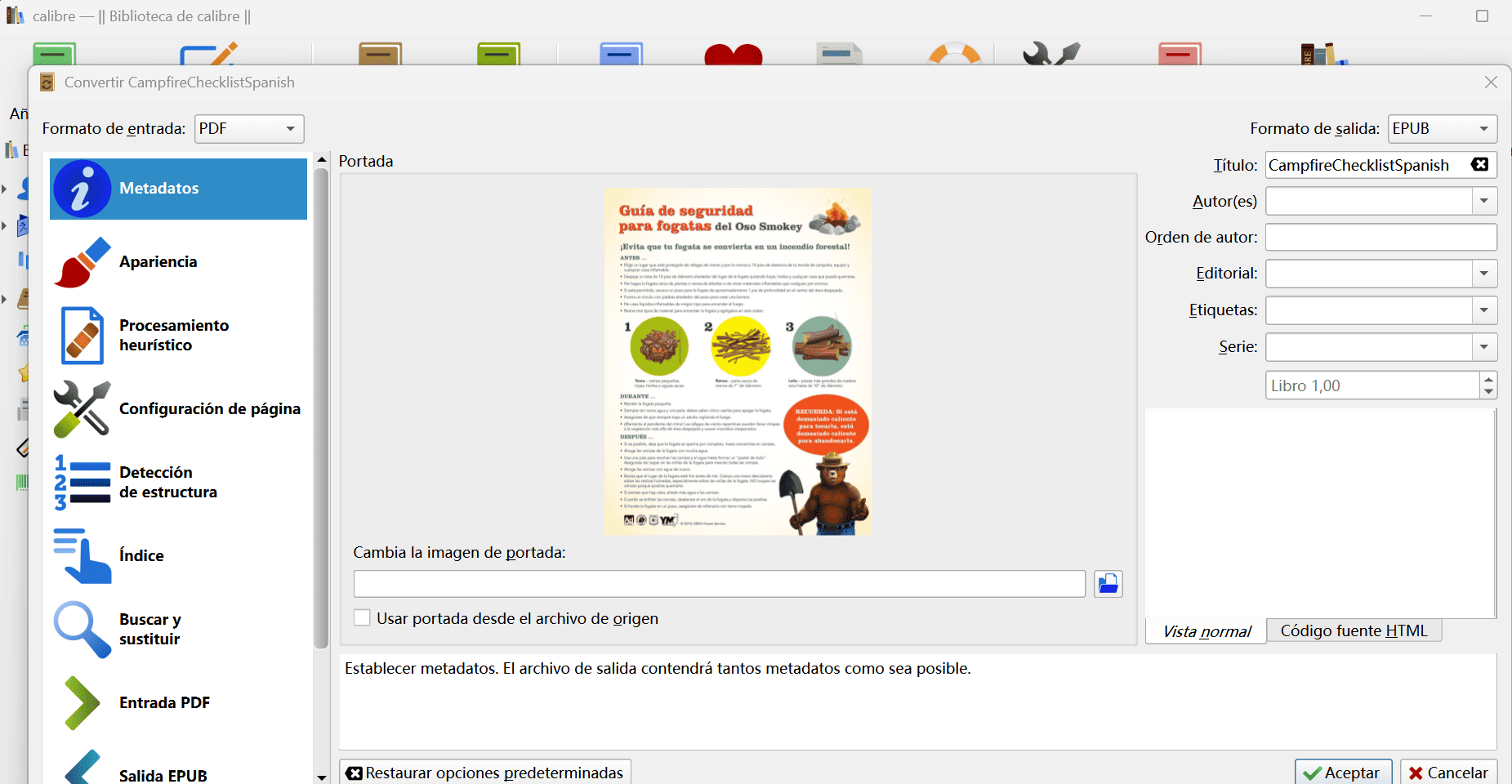
2. CloudConvert
Este es un servicio de conversión en línea con funciones completas. Permite la importación de archivos desde dispositivos locales, Google Drive, Dropbox y URL, y ofrece parámetros de conversión personalizables. Cumple con las regulaciones de protección de datos del GDPR y es adecuado para escenarios en los que se necesitan procesar archivos rápidamente entre varios dispositivos, por ejemplo, subir un archivo PDF en una computadora y descargarlo directamente en una tableta después de que se complete la conversión, sin necesidad de transferir archivos entre dispositivos.
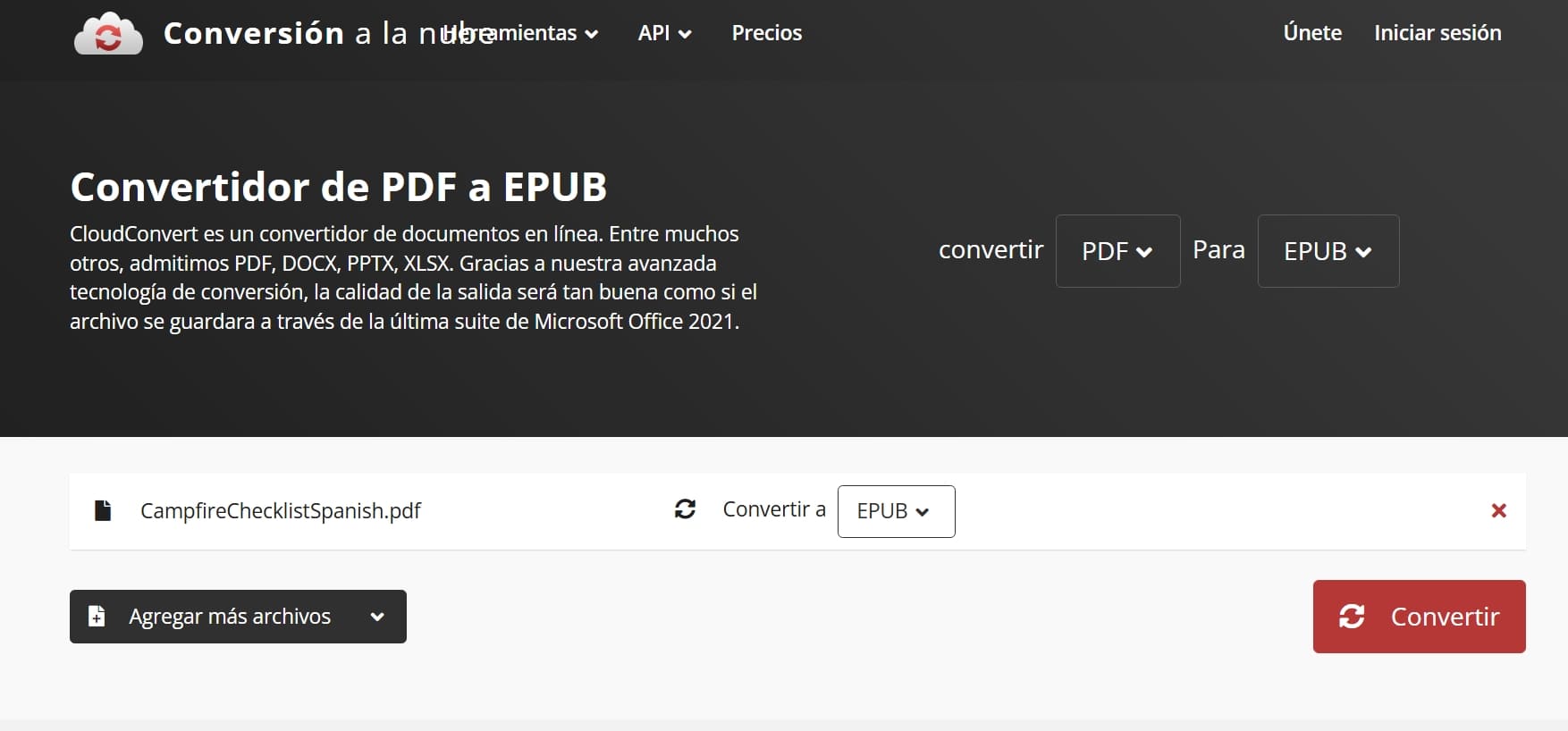
3. Convertio
Convertio tiene una interfaz de operación en línea simple e intuitiva. Es compatible con la carga de archivos arrastrando y soltando, la conversión al formato EPUB es más rápida y el umbral de operación es más bajo. Es adecuado para usuarios que necesitan convertir un solo libro o una pequeña cantidad de archivos PDF, como convertir temporalmente una novela PDF en la computadora al formato EPUB para leerla en el teléfono móvil. El uso de su función de importación de archivos en la nube puede mejorar aún más la conveniencia de la operación.
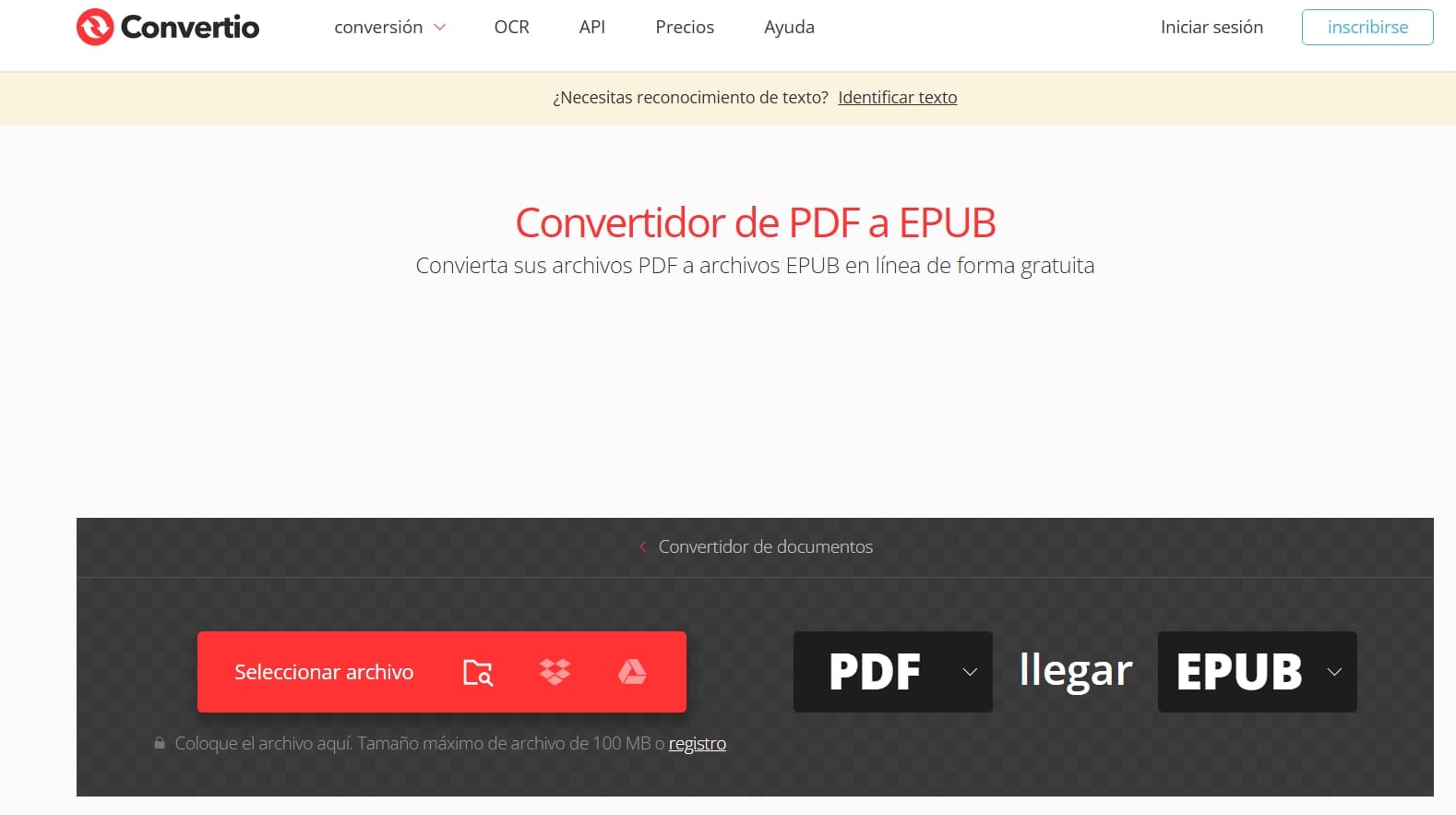
4. Zamzar
Zamzar es una poderosa herramienta de conversión en línea que admite operaciones de conversión por lotes y ofrece un modo de "diseño fijo". Este modo es adecuado para convertir archivos PDF con diseños complejos, como álbumes de fotos, recetas y libros de texto con gráficos densos, y puede conservar el diseño del archivo original en la mayor medida posible para evitar que el texto y las imágenes se desalineen. Además, se enfoca en la seguridad de los datos. Los archivos convertidos se eliminan automáticamente en 24 horas, lo que cumple con los requisitos de protección de privacidad del GDPR. Para los usuarios que necesitan procesar archivos en lotes, también proporciona una interfaz API para una fácil integración en los flujos de trabajo.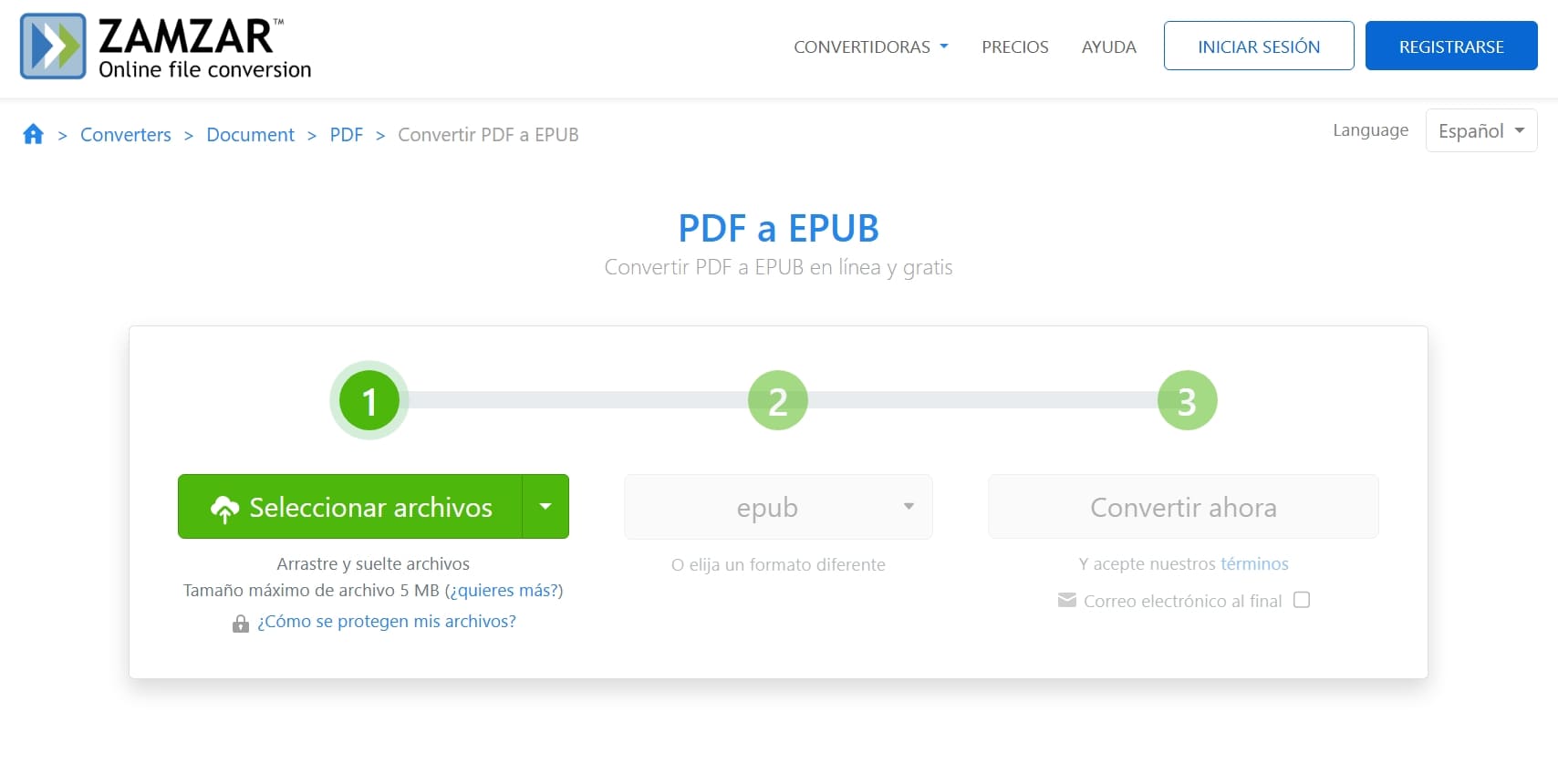
5. PDF Agile
Además de las herramientas directas de PDF a EPUB, un poderoso procesador de PDF también es muy importante en el proceso de pasar PDF a EPUB, ya que puede mejorar significativamente la eficiencia de la conversión. PDF Agile es un representante de este tipo de herramientas.
PDF Agile proporciona una potente solución para PDF, desde la edición y la organización hasta la exportación, e integra múltiples funciones como el reconocimiento de texto OCR, la conversión por lotes, la edición, la compresión y la fusión. Puede extraer texto de documentos PDF escaneados o de imágenes para facilitar la edición posterior, y es compatible con el procesamiento de múltiples archivos a la vez para mejorar la eficiencia. Al procesar documentos, el software se compromete a conservar el diseño original y los detalles de la tipografía, lo que reduce la carga de trabajo de los ajustes posteriores. Además, cumple con los requisitos de protección de la privacidad del GDPR, lo que garantiza que el proceso de procesamiento de documentos sea seguro y confiable.
La organización de los archivos PDF primero con esta herramienta y luego el uso de otras herramientas para completar la conversión de formato puede reducir eficazmente los problemas de diseño desordenado. Posteriormente, su cubierta unificada y sus metadatos también se pueden utilizar para mejorar la claridad estructural del archivo EPUB final.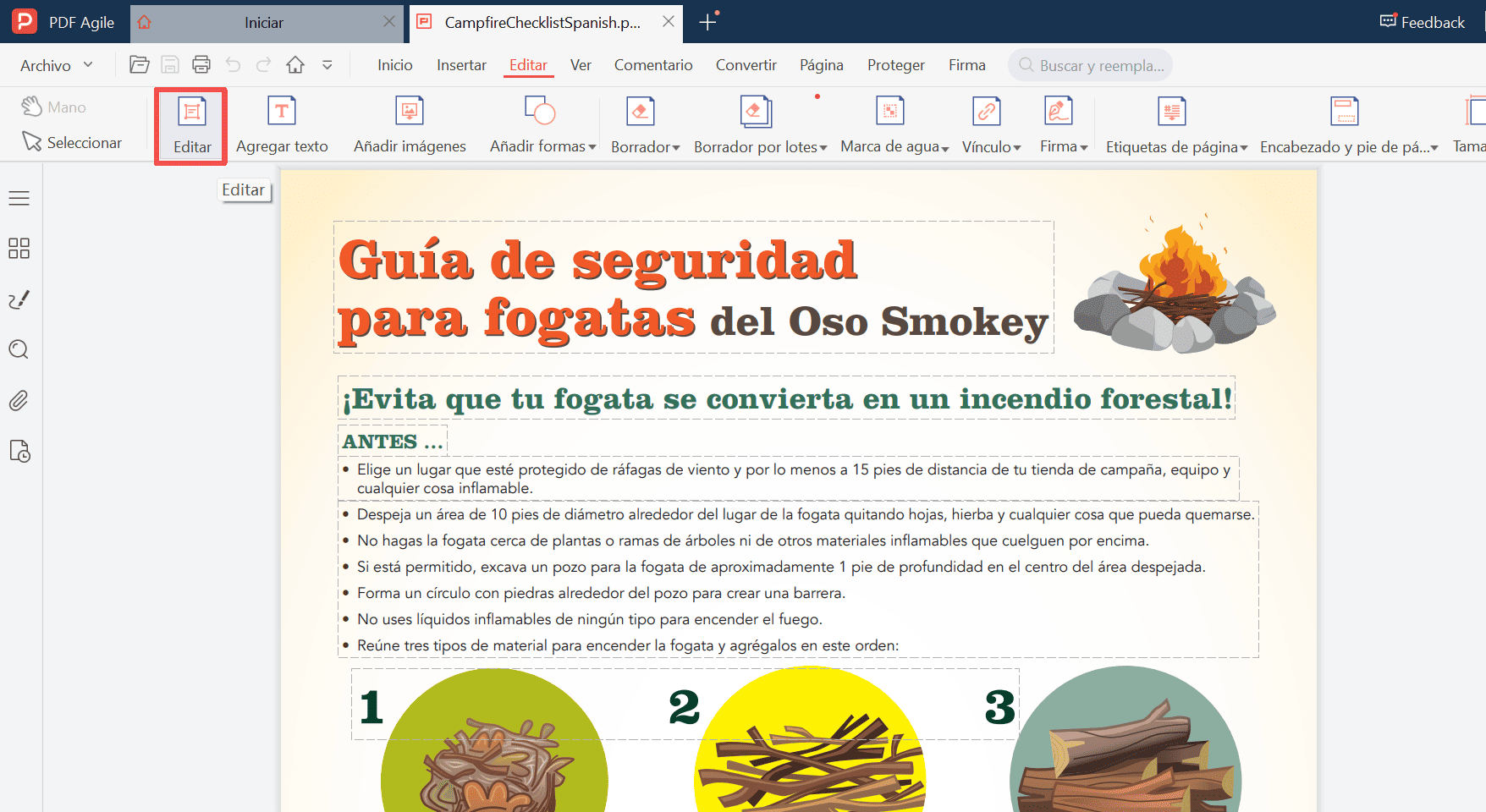
Cómo pasar PDF a EPUB: Guía paso a paso
Paso 1: Hacer una copia de seguridad del archivo original y realizar una “evaluación de formato”
Primero, haz una copia de seguridad completa del archivo PDF original y luego analiza las características del archivo: determina si el texto se puede seleccionar (copiar/buscar), si el archivo es un escaneo, si contiene un diseño de varias columnas o una gran cantidad de gráficos, si tiene un índice/encabezado y pie de página, y si tiene fuentes especiales incrustadas. Esta evaluación es crucial.
Por ejemplo, los escaneos deben procesarse primero con OCR, y los archivos con un diseño de varias columnas pueden necesitar que se dividan las páginas de antemano. Este procesamiento previo puede mejorar significativamente la calidad de la conversión posterior.
Paso 2: El escaneo debe procesarse con OCR y corregirse el texto
Si el archivo a convertir es un escaneo o un PDF basado en imágenes, primero debes usar una herramienta OCR (como la función OCR de PDF Agile) para convertir la imagen a texto editable. Una vez que se complete la conversión, es necesario revisar manualmente el contenido del texto, corregir los caracteres y las separaciones de palabras que se hayan identificado erróneamente para evitar que se produzcan códigos ilegibles o párrafos desalineados en la conversión de formato posterior.
Paso 3: Determinar el tipo de EPUB y seleccionar la herramienta correspondiente
Primero, aclara el tipo de EPUB que necesitas convertir: “EPUB de diseño fijo” o “EPUB de rediseño fluido”, y luego elige la herramienta adecuada:
- Para álbumes de fotos y libros de texto densamente llenos de gráficos, se recomienda elegir un diseño fijo para conservar los detalles del diseño del archivo original.
- Para contenido como novelas y textos largos, se recomienda un rediseño fluido para garantizar que el diseño sea adaptativo en diferentes dispositivos.
Elegir la herramienta de acuerdo con las necesidades puede evitar errores de configuración de parámetros posteriores y mejorar la eficiencia al pasar PDF a EPUB.
Paso 4: Usar la herramienta para realizar la conversión y configurar los parámetros clave
Importa el archivo PDF preprocesado a la herramienta seleccionada, configura el formato de salida en EPUB y configura los siguientes parámetros clave:
- Estilo tipográfico: Incluye la fuente, el interlineado y la alineación (que se pueden ajustar según las necesidades de lectura).
- Estructura del índice: Habilita la función de “identificación automática de capítulos” para evitar que el índice se desordene después de la conversión.
- Elementos del diseño: Confirma que las opciones “Incluir imágenes, portada, márgenes de página” estén marcadas para garantizar que las imágenes no falten y que la portada se muestre correctamente.
Después de que se complete la configuración de los parámetros, realiza la operación de conversión. Si usas una herramienta en línea, debes descargar el resultado a tiempo una vez que se complete la conversión. Independientemente de si usas una herramienta local o un servicio en línea, debes obtener una vista previa del archivo después de la conversión para detectar errores obvios de diseño o contenido.
Paso 5: Refinar el archivo EPUB y realizar la prueba de compatibilidad con el dispositivo
- Importa el archivo EPUB convertido a un editor para un refinamiento: corrige los problemas de los saltos de línea, fusiona o divide los párrafos incorrectos, corrige los niveles del índice y de los capítulos, revisa el efecto de visualización de los caracteres especiales y los acentos y limpia los saltos de línea restantes.
- Una vez que se completa el refinamiento, se debe realizar una prueba de compatibilidad con el dispositivo: obtén una vista previa del archivo en al menos dos entornos de lectura diferentes, como una aplicación de lectura en el teléfono móvil o un software EPUB en la computadora, para confirmar que la portada se muestre por completo, que la navegación del índice sea efectiva, que el texto y las imágenes estén en una posición razonable, y que el contenido con video/audio o diseño fijo funcione correctamente. Si se encuentran problemas de renderizado o interacción, debes regresar al editor o la herramienta de conversión para ajustar la configuración, volver a exportar y volver a probar hasta que el archivo se vea igual en todos los dispositivos.
Errores comunes al convertir y cómo solucionarlos
Durante el proceso de pasar PDF a EPUB, los problemas comunes suelen ser causados por las diferencias de formato, la complejidad del diseño o la configuración incorrecta de los parámetros de la herramienta. A continuación, se detallan los tipos de errores y las soluciones correspondientes para ayudarte a mejorar la calidad de la conversión:
1. Diseño desordenado y tipografía caótica
- Manifestación del problema: En el archivo EPUB convertido, el texto está desalineado, las imágenes se mueven y los niveles de los párrafos están desordenados, lo que afecta seriamente la fluidez de la lectura.
- Solución:
- Preprocesamiento del archivo original: Antes de la conversión, usa una herramienta de edición de PDF para eliminar los encabezados, pies de página, números de página y marcas de agua redundantes, y simplifica la estructura del diseño de la página.
- Selección precisa de la herramienta: Elige una herramienta de conversión que admita el análisis de diseños complejos (como Zamzar y Calibre), y en la configuración, habilita las opciones relacionadas con la “conservación del diseño”.
- Corrección manual posterior: Después de la conversión, usa un editor de EPUB para verificar la tipografía de cada elemento, y corrige problemas como la alineación del texto y la posición de las imágenes para asegurar que el contenido se muestre de manera organizada.
2. Imágenes faltantes o que se muestran de forma anormal
- Manifestación del problema: El archivo EPUB convertido puede tener imágenes faltantes, distorsionadas o que se muestran en una posición anormal, lo que daña la integridad del contenido.
- Solución:
- Verificación de la compatibilidad del formato: Confirma que las imágenes en el PDF estén en formatos compatibles con la herramienta de conversión, como JPEG o PNG, para evitar fallos en el reconocimiento causados por formatos especiales.
- Ajuste de los parámetros de conversión: En la configuración de la herramienta, marca la opción "Incrustar imágenes" para garantizar que las imágenes se escriban por completo en el archivo EPUB.
- Adición y corrección manual: Si la conversión automática no reconoce las imágenes, puedes importarlas manualmente a través de un editor de EPUB y ajustar el tamaño y la posición para que se muestren de forma adecuada.
3. Los hipervínculos y la función de índice no funcionan
- Manifestación del problema: En el archivo EPUB convertido, los enlaces de capítulos internos, la navegación del índice o los marcadores no funcionan, lo que afecta la eficiencia de la ubicación del contenido durante la lectura.
- Solución:
- Coincidencia de las funciones de la herramienta: Prioriza las herramientas que admitan la generación automática de índices y la conservación de marcadores.
- Ajuste de la relación de enlaces: Después de la conversión, usa un editor de EPUB para verificar la relación de enlace entre las entradas del índice y los capítulos correspondientes, para reparar enlaces rotos o desalineados.
- Reconstrucción de la estructura del índice: Si el índice generado automáticamente tiene desviaciones, puedes redefinir los niveles de los capítulos en el editor para generar una estructura de índice que sea consistente con el texto original.
4. Problemas de fuente y codificación
- Manifestación del problema:El archivo EPUB convertido tiene una visualización de fuente anormal (como códigos ilegibles, reemplazo de fuentes) y errores de codificación de caracteres, lo que hace que el texto no se pueda leer correctamente.
- Solución:
- Configuración de incrustación de fuentes: En los parámetros de conversión, habilita la función de "Incrustar fuentes" para garantizar que el archivo EPUB contenga las fuentes necesarias del texto original, y evita depender de las fuentes predeterminadas del sistema.
- Unificación del formato de codificación: Confirma que el archivo PDF use una codificación de caracteres estándar como UTF-8. Si existe una codificación especial, primero debes usar una herramienta de PDF para convertirlo a una codificación universal.
- Ajuste de las propiedades de la fuente: Después de la conversión, usa un editor de EPUB para verificar el estilo de la fuente y corregir atributos como la familia de fuentes y el tamaño de la fuente para asegurar que el texto se muestre correctamente.
5. El tamaño del archivo aumenta anormalmente
- Manifestación del problema: El tamaño del archivo EPUB convertido es mucho mayor que el del PDF original, lo que provoca que el dispositivo se congele al cargarlo, que ocupe demasiado espacio de almacenamiento e incluso que no se pueda abrir en algunos lectores.
- Solución:
- Preprocesamiento de optimización de imágenes: Antes de la conversión, usa una herramienta de PDF para comprimir las imágenes (por ejemplo, reducir la resolución de 300 DPI a 72 DPI) y elige formatos eficientes como JPEG/PNG.
- Limpieza de elementos redundantes: Elimina las capas ocultas, las notas no válidas, los metadatos redundantes y otro contenido innecesario del PDF para simplificar la estructura del archivo.
- Optimización de los parámetros de conversión: En la herramienta, elige las opciones de “no incrustar fuentes”, “usar fuentes del sistema”, etc., o usa una herramienta que admita la función de “optimización del tamaño” para controlar el tamaño del archivo de salida.
Consejos profesionales para optimizar tus archivos EPUB
1. Optimizar la calidad de la imagen y el tamaño del archivo
Las imágenes son el componente principal del tamaño de un archivo EPUB, por lo que se debe lograr un equilibrio entre el efecto de visualización y el tamaño:
- Adaptación de la resolución: Las imágenes de 300 DPI que se usan comúnmente para la impresión deben reducirse a 72 DPI para adaptarse a las necesidades de lectura de las pantallas electrónicas y evitar que los píxeles no válidos ocupen espacio.
- Selección precisa del formato: Las imágenes con un fondo transparente deben estar en formato PNG, mientras que las imágenes de escenas normales deben estar en formato JPEG, para tener en cuenta la claridad y la eficiencia de la compresión.
- Procesamiento de compresión sin pérdidas: Realiza la “compresión sin pérdidas” a través de herramientas de PDF o software de imágenes profesional, para reducir el tamaño de la imagen sin perder la calidad de la imagen.
2. Usar un diseño receptivo
Para garantizar que EPUB se muestre de forma adaptativa en varios dispositivos, como teléfonos móviles, tabletas y lectores de libros electrónicos:
- Usar unidades relativas: En el estilo CSS, usa em, rem o porcentajes para definir el tamaño de la fuente y el espaciado de los elementos, en lugar de valores de píxeles fijos, para adaptarte a diferentes tamaños de pantalla.
- Aplicar consultas de medios: A través de las consultas de medios (Media Queries), ajusta dinámicamente el diseño de acuerdo con el ancho de la pantalla del dispositivo y la dirección vertical u horizontal (como el escalado de la fuente y la optimización del espaciado de los párrafos) para garantizar la experiencia de lectura en varios escenarios.
3. Simplificar y estructurar el contenido
Una estructura de contenido clara puede mejorar la legibilidad y la eficiencia de la navegación, al mismo tiempo que simplifica el tamaño del archivo:
- Aplicación de etiquetas semánticas: Usa etiquetas semánticas HTML como <h1>(área del título), <nav>(barra de navegación), <main>(contenido principal), etc., para aclarar el nivel del contenido.
- Sincronización precisa del índice: Asegúrate de que las entradas del índice se correspondan exactamente con los títulos de los capítulos y de que contengan los números de página/enlaces de salto correctos para facilitar al lector la ubicación rápida.
- Limpieza de contenido redundante:Elimina elementos redundantes como comentarios de código, scripts no válidos y estilos CSS duplicados para comprimir aún más el tamaño del archivo.
4. Elegir la fuente y el tamaño de fuente adecuados
La fuente y el tamaño de la fuente afectan directamente la comodidad de la lectura, por lo que es necesario seguir las características de la lectura electrónica:
- Elección de la fuente: Prioriza las fuentes sans-serif o serif que sean altamente legibles, como Arial, Georgia y Source Han Sans, y evita las fuentes artísticas o de baja distinción.
- Adaptación del tamaño de la fuente: El tamaño de la fuente para el cuerpo del texto debe ser de 12 a 14 puntos (según el principio de claridad de la pantalla), y el tamaño de la fuente del título debe aumentar según el nivel (por ejemplo, los títulos de primer nivel de 16 a 18 puntos) para asegurar la diferenciación visual.
- Optimización del espaciado:El interlineado debe ser de 1.2 a 1.5 veces el tamaño de la fuente, y los márgenes de la página deben mantenerse de 8 a 12 mm para evitar que el texto esté muy ajustado, lo que provoca fatiga visual.
Conclusión
En el ecosistema de la lectura digital, el PDF y el EPUB tienen valores insustituibles. Cuando un PDF de diseño fijo necesita convertirse en un documento electrónico de lectura adaptativa, la conversión de PDF to EPUB se convierte en el eslabón clave que conecta los dos formatos. Elegir la herramienta adecuada, seguir un proceso de conversión estandarizado y optimizar profesionalmente los resultados no solo puede conservar el contenido original en la mayor medida posible, sino también liberar por completo las ventajas del formato EPUB en la lectura entre dispositivos.
A sea para la investigación académica, los documentos comerciales o las obras literarias, dominar las habilidades clave para pasar PDF to EPUB puede hacer que el contenido digital se vea mejor en dispositivos como Kindle, Kobo o teléfonos móviles. Por lo tanto, aunque las herramientas de conversión en 2025 pueden lidiar con la mayoría de los escenarios complejos, entender las características del formato y realizar un buen preprocesamiento sigue siendo la clave para mejorar la calidad de la conversión.
Preguntas frecuentes
¿Cómo convertir libros PDF a EPUB?
El proceso de rutina para convertir PDF a formato EPUB es el siguiente:
- Verificar el contenido del PDF: Primero, confirma que el archivo PDF contenga una capa de texto seleccionable (que no sea una imagen escaneada pura).
- Usar tecnología OCR: Si es un escaneo, debes usar tecnología OCR para convertir la imagen a texto editable.
- Importar el archivo PDF: Importa el PDF procesado a la herramienta de conversión seleccionada.
- Elegir el formato de salida: Configura el formato de salida en EPUB en la herramienta.
- Ajustar la configuración: Ajusta los parámetros de salida según sea necesario (como la configuración de la portada y la edición de los metadatos).
- Iniciar la conversión: Haz clic en el botón de conversión y espera a que se complete.
- Corregir el archivo EPUB: Después de la conversión, verifica el diseño y el formato del archivo EPUB para asegurar que el contenido se muestre correctamente.
Si el diseño está desordenado o si el formato se pierde durante la conversión, se recomienda usar una herramienta profesional de edición de EPUB para los ajustes posteriores.
¿Cuál es el mejor programa para pasar PDF to EPUB?
Elegir la herramienta de conversión adecuada depende de tus necesidades específicas:
- Calibre: Un software de gestión de libros electrónicos con funciones completas, adecuado para usuarios con ciertos conocimientos técnicos. Admite la conversión de varios formatos, la edición de metadatos y la gestión de libros electrónicos, pero el efecto de la conversión de PDF con diseños complejos puede no ser el ideal y es posible que sea necesario ajustar el formato manualmente.
- Zamzar: Una herramienta de conversión en línea gratuita y fácil de usar, adecuada para convertir rápidamente archivos pequeños. No requiere la instalación de software y se puede operar directamente en el navegador, por lo que es ideal para su uso ocasional.
- PDFelement: Un software de edición de PDF profesional que admite la conversión por lotes de PDF a formato EPUB. Es adecuado para usuarios que necesitan modificar PDF o procesar una gran cantidad de archivos.
¿El EPUB funciona en todos los lectores de libros electrónicos?
La mayoría de los lectores de libros electrónicos admiten el formato EPUB, pero hay algunas excepciones. Los lectores de marcas como Kobo, PocketBook y Bookeen admiten de forma nativa el formato EPUB. Los usuarios pueden transferir directamente archivos EPUB a sus dispositivos para leerlos. Sin embargo, los lectores de Kindle no admiten de forma nativa el formato EPUB, pero los usuarios pueden enviar archivos EPUB a dispositivos Kindle a través de la función "Send to Kindle". Es importante tener en cuenta que este proceso puede provocar la pérdida de parte del formato o del contenido, por lo que se recomienda ajustar el formato antes de enviarlo.
¿Calibre puede pasar PDF to EPUB?
Sí, Calibre puede convertir PDF a formato EPUB, pero el efecto de la conversión puede variar según la complejidad del PDF. Para archivos PDF simples, Calibre puede realizar la conversión de forma bastante eficaz. Sin embargo, para PDF con diseños complejos, como archivos con varias columnas, gráficos o fuentes especiales, el archivo EPUB convertido puede tener problemas como formatos incorrectos y diseños desordenados. En este caso, el usuario puede intentar usar la función "Editar libro" de Calibre para realizar ajustes manuales, o usar otro software profesional de edición de PDF para procesarlo.